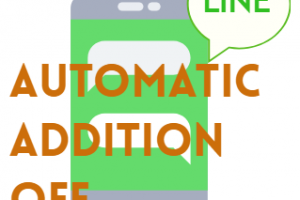トークルームって?
またLINEラボにある便利な機能を紹介します。
トークルームはホームの横にあるトークというところをタップすると表示されるところです。普通にLINEが届いたら見るところです。
トークルームで届いたLINEを見るとみんなすべて一緒になってて、見にくいって思いませんか?
これはフォルダ分けなしで表示されるからです。
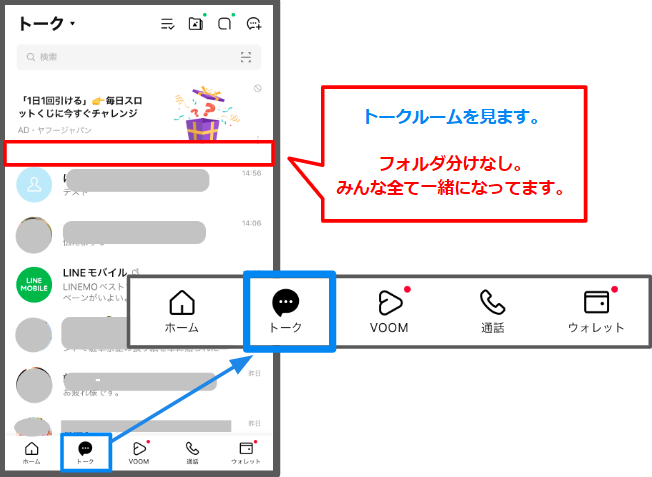
LINEがどんどん来ると何だか分かんなくなってきますねー。いやだなーと思いますよね。

トークルームをフォルダで管理する
トークルームをフォルダで管理するとは、すべて、友だち、グループ、公式アカウントを分けてくれる機能です。設定すれば自動的に振り分けられるのでやった方がいいですよね。
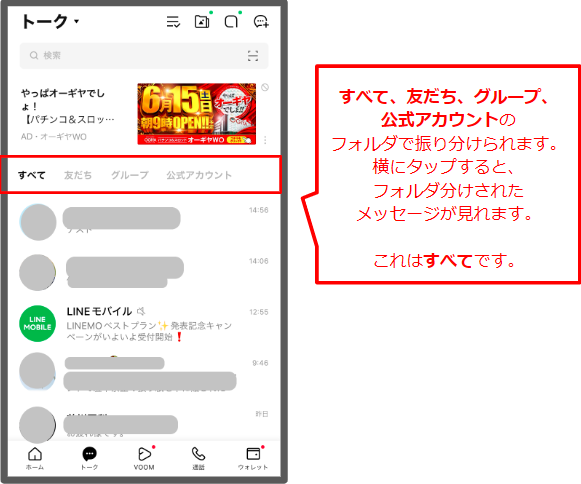
LINEラボから設定
これもLINEラボから設定します
LINEを開いて、画面下のホームをタップします。
次に上の設定をタップします。
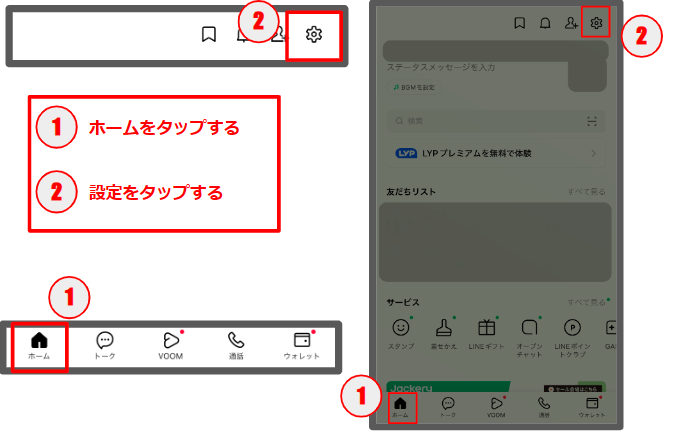
設定を開いたら、下にスクロールして、LINEラボをタップします。
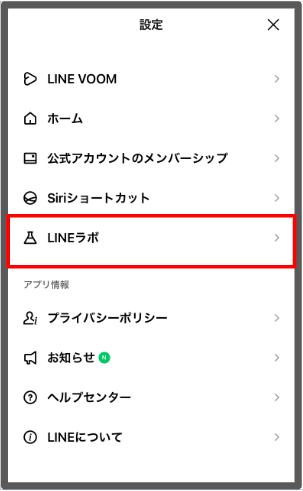
LINEラボが開いたら、トークフォルダーという場所があります。ここをタップして有効にしてください。これで設定が終了です。
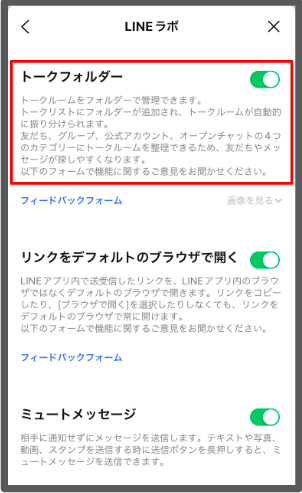
LINEが届くと、すべて、友だち、グループ、公式アカウントのフォルダに振り分けられます。
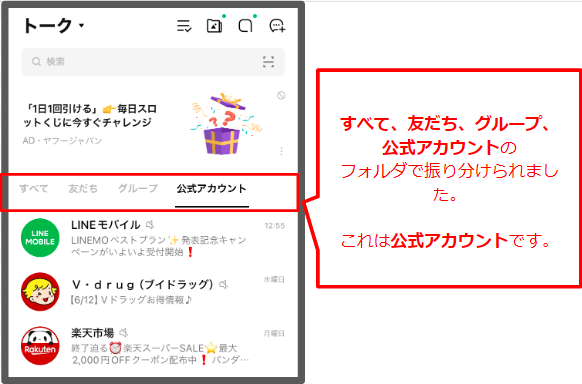
これだと見やすいのでこの設定にしておくのをお勧めします。

➡LINEの他の情報も一緒に見てください(=゚ω゚)ノ LINE情報一覧 
この記事は、iPhoneSE3: iOS 17.5.1で確認しました。